روشهایی موثر برای خالی نگه داشتن حافظه آیفون
اقتصادنیوز: اگر جزو کاربران آیفون هستید، ممکن است قصد داشته باشید در ماه سپتامبر سیستم عامل خود را به iOS۹ ارتقا دهید یا انتظار داشته باشید هنگام عکس گرفتن، با مشکل پاک کردن عکسهای قدیمی روبهرو نشوید، بنابراین به یک حافظه خالی و شسته و رفته احتیاج دارید. اما متاسفانه اکثر کاربران آیفون با مشکل کمبود حافظه مواجه هستند که در اینجا قصد داریم به چند روش موثر در خالی نگهداشتن حافظه بپردازیم.
پیامهای خود را تا ابد ذخیره نکنید: آیفونها بهصورت پیشفرض تمامی پیامهای متنی که ارسال یا دریافت کردهاید را ذخیره میکنند.
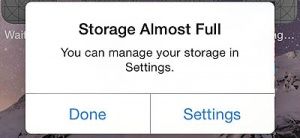
اقتصادنیوز: اگر جزو کاربران آیفون هستید، ممکن است قصد داشته باشید در ماه سپتامبر سیستم عامل خود را به iOS۹ ارتقا دهید یا انتظار داشته باشید هنگام عکس گرفتن، با مشکل پاک کردن عکسهای قدیمی روبهرو نشوید، بنابراین به یک حافظه خالی و شسته و رفته احتیاج دارید. اما متاسفانه اکثر کاربران آیفون با مشکل کمبود حافظه مواجه هستند که در اینجا قصد داریم به چند روش موثر در خالی نگهداشتن حافظه بپردازیم.
پیامهای خود را تا ابد ذخیره نکنید: آیفونها بهصورت پیشفرض تمامی پیامهای متنی که ارسال یا دریافت کردهاید را ذخیره میکنند. برای جلوگیری از ذخیره ابدی پیامها در آیفون، به بخش Settings رفته و گزینه Messages را باز کنید. در این بخش گزینه Message History را در پایین صفحه پیدا کنید و Keep Messages را باز کنید. در این قسمت میتوانید گزینه Forever را به یک سال یا ۳۰ روز تغییر دهید.
عکسها را دو بار ذخیره نکنید: اگر از حالت HDR آیفون خود زیاد استفاده میکنید یا جزو کاربران فعال اینستاگرام هستید، حتما متوجه شدهاید که آیفون شما بهصورت خودکار، یک عکس را دوبار ذخیره میکند. برای جلوگیری از ذخیره عکسهای تکراری، به قسمت Settings بروید و بخش Photos & Camera را باز کنید. در قسمت پایین صفحه، تیک کنار گزینه Keep Normal Photo را بردارید. برای جلوگیری از ذخیرهسازی عکسهای تکراری اینستاگرام، اپلیکیشن اینستاگرام را باز کنید و در قسمت Settings تیک کنار گزینه Save Original Photos را بردارید.
حافظه پنهان مرورگر خود را پاک کنید: اگر اکثر مواقع از مرورگر سافاری استفاده میکنید، آیفون شما تاریخچه و اطلاعات جستوجوهایی که به آنها احتیاجی ندارید را ذخیره خواهد کرد. برای پاک کردن حافظه پنهان مرورگر سافاری، به بخش Settings رفته و Safari را باز کنید. در این لیست گزینه Clear History and Website Data را انتخاب کنید. اگر به جای سافاری از کروم استفاده میکنید، اپلیکیشن کروم را باز کنید و روی آیکون منو که در گوشه بالا سمت راست قرار گرفته ضربه بزنید. گزینه History را باز کنید و Clear Browsing Data را انتخاب کنید.
اپلیکیشنها و اطلاعات خود را بهصورت گزینشی پاک کنید: معمولا اپلیکیشنها، عکسها، ویدیوها، پادکستها و آهنگها میتوانند عمده فضای حافظه آیفون شما را اشغال کنند. برای انتخاب فایلهایی که حجم زیادی را اشغال کردهاند، میتوانید در قسمت Settings به General > Usage> Manage Data مراجعه کنید و فایلهای با حجم بالاتر را برای پاک کردن انتخاب کنید. در منوی اپلیکیشنها در این قسمت، میتوانید هر کدام از برنامهها را انتخاب و پاک کنید.














ارسال نظر